Тема
- #Расширения Chrome
- #Подписка на RSS в Feedly
- #RSS-лента
- #RSS Дурумис
- #Уведомления RSS в Slack
Создано: 2024-05-08
Обновлено: 2024-11-11
Создано: 2024-05-08 23:14
Обновлено: 2024-11-11 11:30
RSS "Причина использования фида заключается в том, что когда в подписках на блог появляются новые записи, вы получаете об этом уведомление (Noti) через определённый канал."

Иконка RSS — не иконка Wi-Fi
"Получение уведомлений – это обыденное дело, но оно важнее, чем кажется. Вы можете получать уведомления в виде SMS-сообщений, по электронной почте или через приложение Google Chrome. Получение уведомлений через мессенджер может быть платным, что может привести к дополнительным расходам."
RSS "Я расскажу вам о наиболее распространённом способе подписки на фид. Для начала нам нужно разобраться с RSS от Дурумис."
"1. Кнопка RSS в блоге Дурумис находится в позиции ① ниже."
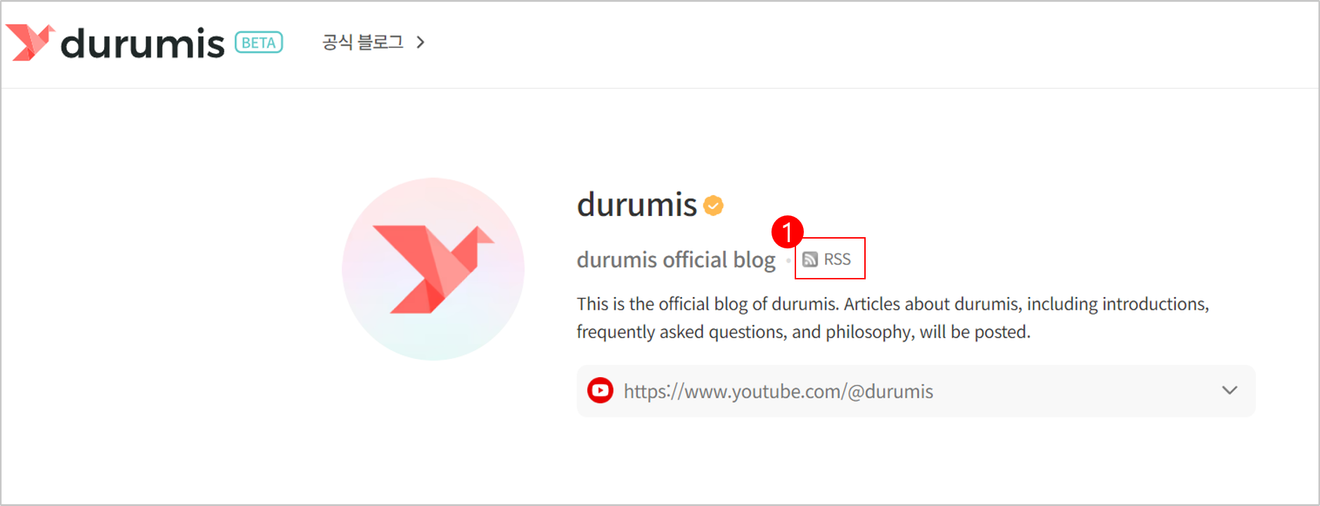
Найдите кнопку [RSS] рядом с названием блога
"2. Или вы можете использовать информацию ниже для полного корейского, английского и испанского языков. (Для остальных языков можно использовать языковой код, поэтому остальные пункты можно применить аналогично!)"
Корейский : https://durumis.com/feed/ko
Английский : https://durumis.com/feed
Испанский : https://durumis.com/feed/es
"Часто используемый в корпоративных мессенджерах "Как получать уведомления RSS-фида в Slack ". Этот способ описан в статье по ссылке выше."
"Если вы не работаете в компании, то вам подойдёт этот способ."
"Ссылка на сайт" : https://feedly.com
"Расширение для Chrome" : https://chromewebstore.google.com/detail/feedly-notifier/egikgfbhipinieabdmcpigejkaomgjgb
"1. Нажмите [GET STARTED FOR FREE]."
"2. Так как это личный аккаунт, нажмите [News Reader] слева, чтобы зарегистрироваться."
"3. В разделе [EXPLORE] ниже приведены примеры популярных подписок, а в поле ② [Search by topic, website, or RSS link] введите ссылку RSS и нажмите [Enter]."
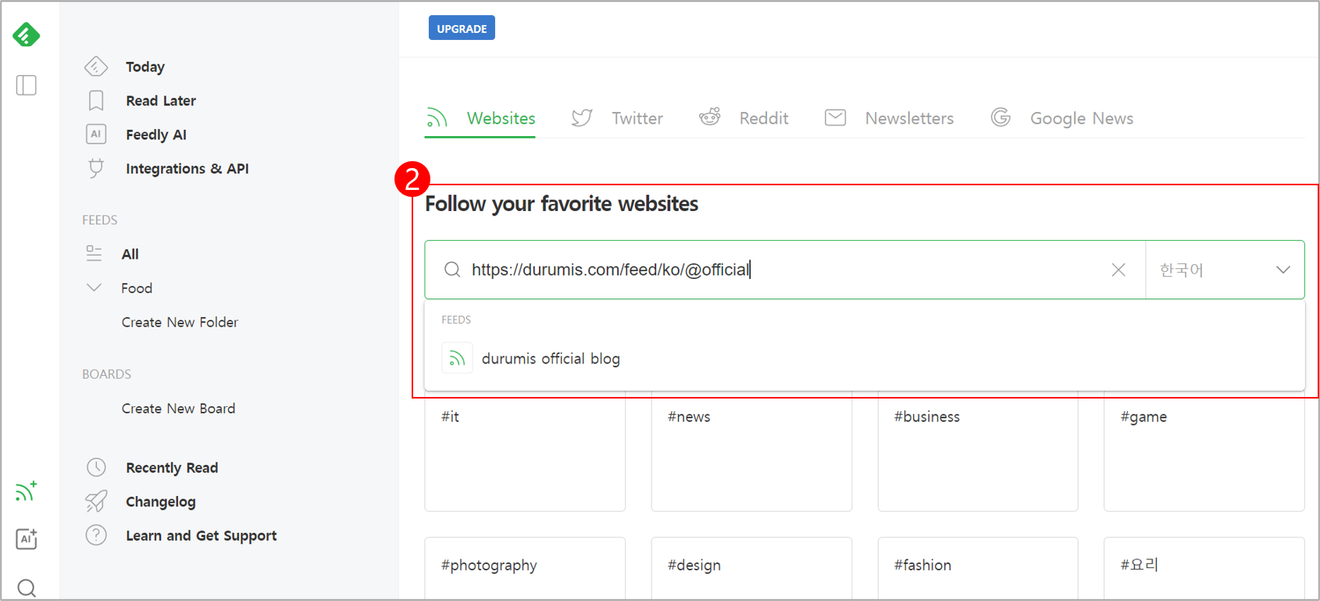
Вставьте URL RSS и нажмите Enter
"4. Затем появится информация, как показано на рисунке ③ ниже. Проверьте, соответствует ли выбранный вами RSS-фид, и нажмите кнопку [FOLLOW]."
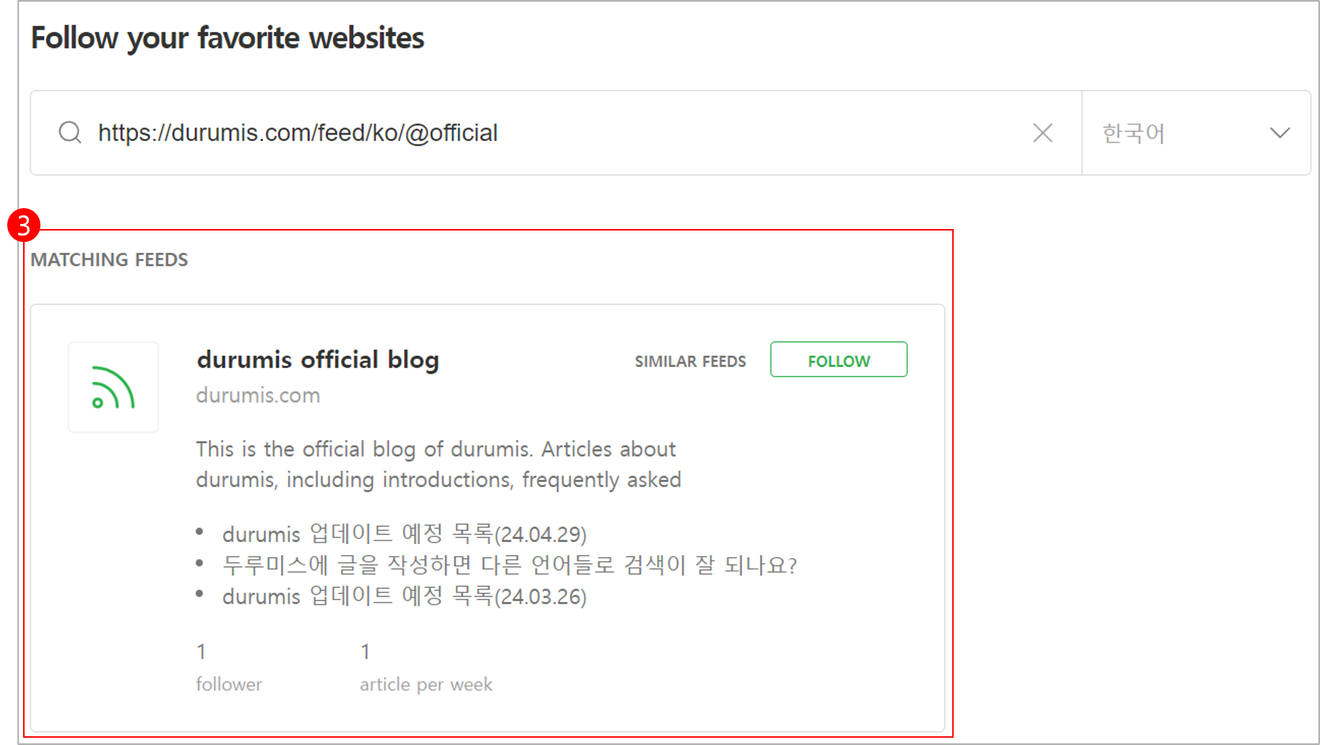
"5. Чтобы найти кнопку добавления позже, нажмите кнопку ④ на рисунке ниже."
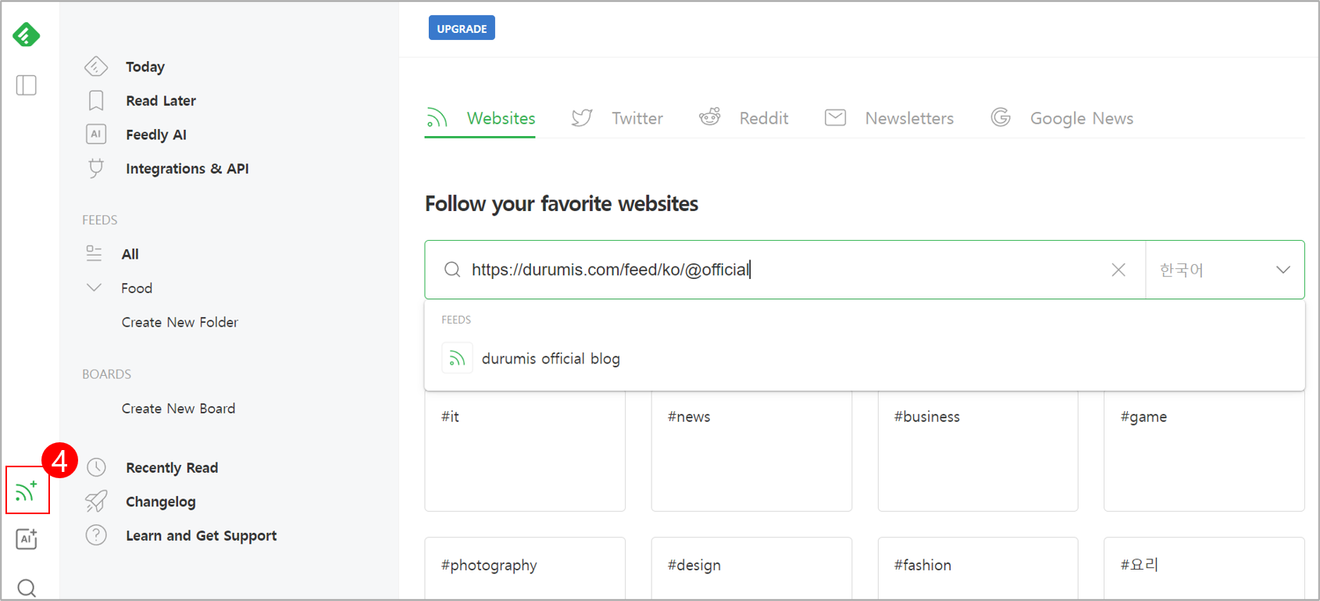
"1. Сначала установите расширение для Chrome, о котором упоминалось выше."
"2. Затем вы увидите установленное расширение в правом верхнем углу Chrome. Нажмите кнопку [Войти]."
"3. После входа в систему появятся кнопки [Разрешить] и [Отклонить]. Нажмите кнопку [Разрешить]."
"4. Готово"
Комментарии0